Combinación de imágenes sin costuras usando Leonardo AI: una guía completa
¿Alguna vez te has preguntado cómo aprovechar el poder de la IA para crear combinaciones de imágenes impresionantes? No busques más allá de Leonardo AI, una plataforma innovadora que hace que combinar imágenes sea pan comido. Ya seas un diseñador profesional o estés comenzando, esta guía te llevará a través de todo lo que necesitas saber para usar el AI Canvas de Leonardo AI y crear visuales impactantes.
Comenzando con la Combinación de Imágenes en Leonardo AI
¿Qué es Leonardo AI?
Leonardo AI no es solo otra herramienta de IA; es un cambio de juego para los creativos. Esta plataforma está diseñada para ayudarte a generar y manipular imágenes con facilidad, gracias a su interfaz amigable y funciones potentes. Ya sea que te dediques al arte digital, al marketing o simplemente estés explorando tu lado creativo, Leonardo AI te tiene cubierto. Lo que lo distingue es su enfoque impulsado por la comunidad, donde puedes compartir, colaborar y crecer junto a otros artistas. Y con el AI Canvas, las posibilidades para crear composiciones únicas son infinitas.
Accediendo al AI Canvas
¿Listo para sumergirte? Aquí te explicamos cómo comenzar con el AI Canvas:
- Inicia sesión en tu cuenta de Leonardo AI: Dirígete al sitio web de Leonardo AI e inicia sesión. ¿Nuevo en la plataforma? No te preocupes, solo crea una cuenta siguiendo los pasos en el video vinculado arriba.
- Navega al AI Canvas: Una vez que hayas iniciado sesión, encuentra la opción 'AI Canvas' en el menú de la izquierda bajo 'User Tools'. Haz clic en ella y estarás en el espacio de trabajo donde ocurre la magia.
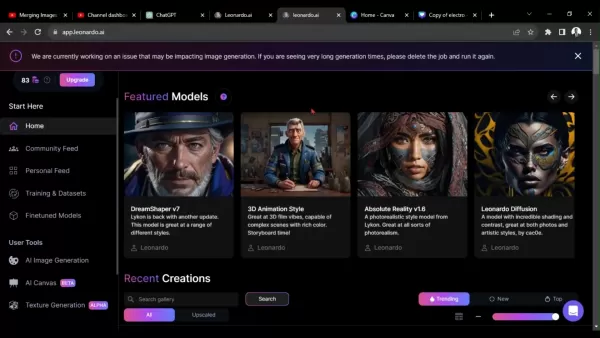
Guía Paso a Paso: Combinando Imágenes en Leonardo AI
Subiendo Tus Imágenes
Lo primero es lo primero, subamos esas imágenes:
- Localiza el Ícono de Subida: En el AI Canvas, encuentra el ícono de subida, usualmente una flecha apuntando hacia arriba. Haz clic para abrir el menú de subida.
- Selecciona 'Desde una Computadora': Elige esta opción para navegar por tus archivos locales.
- Selecciona Tus Imágenes: Encuentra la carpeta con tus imágenes y elige las que deseas usar. Puedes subir varias imágenes a la vez.
- Confirma la Subida: Presiona 'Abrir' o 'Subir' para añadir tus imágenes al AI Canvas.
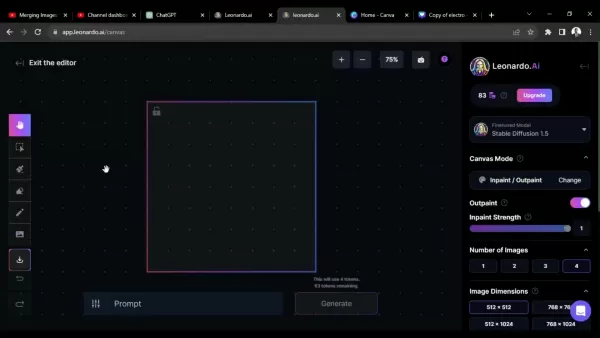
Recuerda mantener tus imágenes en un tamaño y resolución razonables para evitar problemas. Leonardo AI tiene límites en el tamaño de los archivos, así que mantén eso en mente.
Ajustando Tamaños y Posiciones de las Imágenes
Ahora que tienes tus imágenes, es hora de jugar con sus tamaños y posiciones:
- Seleccionando una Imagen: Haz clic en una imagen para seleccionarla. Verás aparecer un cuadro delimitador alrededor de ella.
- Cambiando el Tamaño de las Imágenes: Arrastra las esquinas del cuadro delimitador para ajustar el tamaño. Mantén presionada la tecla Shift para conservar la proporción.
- Moviendo Imágenes: Haz clic y arrastra la imagen dentro del cuadro delimitador para moverla.
- Acercando y Alejando: Usa los controles de zoom para obtener una mejor vista de tu trabajo.
- Ordenando Capas: Haz clic derecho en una imagen para ajustar su orden de capas con 'Traer al Frente' o 'Enviar al Fondo'.
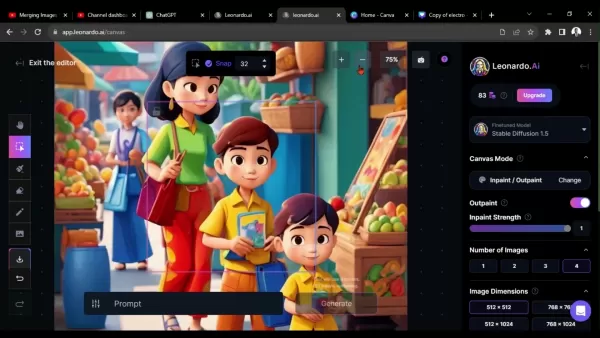
Siéntete libre de experimentar hasta encontrar la disposición perfecta para tus imágenes.
Usando la Herramienta de Borrado para una Mezcla Perfecta
Para que tus imágenes se mezclen de manera fluida, la herramienta de borrado es tu mejor aliada:
- Selecciona la Herramienta de Borrado: Encuentra el ícono de borrador en la barra de herramientas y haz clic para comenzar.
- Ajusta el Tamaño del Pincel: Elige el tamaño adecuado para tus necesidades: más grande para trabajos rápidos, más pequeño para precisión.
- Borra Áreas: Arrastra la herramienta sobre las áreas que deseas eliminar. Las partes borradas se vuelven transparentes, revelando las imágenes debajo.
- Ajusta las Configuraciones del Borrador: Modifica el tamaño y la fuerza del borrador para mayor control.
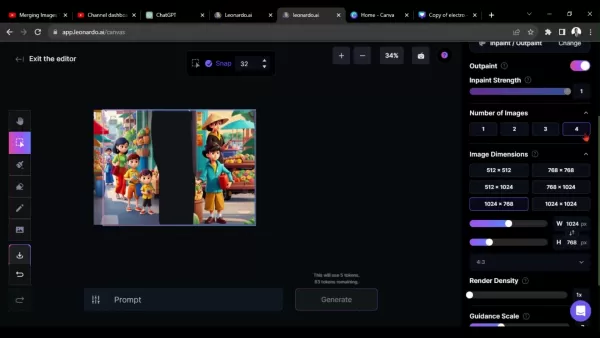
Un pincel de borde suave puede darte una mezcla más natural, y ajustar la opacidad puede ayudar con transiciones sutiles.
Generando Nuevas Variaciones de Imágenes con Prompts
Una vez que hayas posicionado y mezclado tus imágenes, usa prompts de texto para generar nuevas variaciones:
- Localiza el Campo de Prompt: Encuentra el campo de Prompt en la interfaz del AI Canvas.
- Ingresa Tu Prompt: Escribe un prompt detallado para guiar a Leonardo AI. Por ejemplo, "ilustración de fondo caricaturesca".
- Generar: Haz clic en "Generar" y observa cómo Leonardo AI crea cuatro variaciones de tu imagen.
- Revisar y Refinar: Examina los resultados y elige tu favorito. Si es necesario, refina tu prompt y vuelve a intentarlo.
¡No temas experimentar con diferentes prompts para ver qué creaciones únicas puedes lograr!
Precios de Leonardo AI
Resumen de los Planes de Suscripción
Leonardo AI ofrece una variedad de planes de suscripción para adaptarse a diferentes necesidades:
- Gratis: $0 - Acceso limitado a funciones principales y un número limitado de generaciones por mes.
- Aprendiz: $12/mes - Límites de generación más altos y acceso a más modelos con soporte prioritario.
- Artesano: $30/mes - Generación de imágenes ilimitada, modelos premium y derechos de uso comercial.
- Maestro: $60/mes - Todas las funciones de Artesano, además de soporte dedicado y herramientas de colaboración.
El plan gratuito es perfecto para familiarizarte con Leonardo AI, pero a medida que crezcan tus necesidades, considera actualizar para mayor potencia y flexibilidad. Ten en cuenta que los precios pueden cambiar, así que verifica la última información en el sitio web de Leonardo AI.
Ventajas y Desventajas de Usar Leonardo AI para la Combinación de Imágenes
Ventajas
- Interfaz Amigable: Fácil de navegar y usar, incluso para principiantes.
- Asistencia Impulsada por IA: Los prompts de texto y modelos afinados te ayudan a crear y refinar tus imágenes.
- Mezcla Fluida: La herramienta de borrado hace que combinar imágenes sea sencillo.
- Casos de Uso Versátiles: Adecuado para arte digital, marketing y más.
- Plan Gratuito Disponible: Pruébalo sin gastar un centavo.
Desventajas
- Uso Gratuito Limitado: El plan gratuito puede limitar tu creatividad.
- Curva de Aprendizaje: Dominar prompts y modelos puede tomar algo de tiempo.
- Costos de Suscripción: Los planes pagos pueden ser costosos para usuarios ocasionales.
- Dependencia de la IA: Depender demasiado de la IA podría frenar tu propia creatividad.
Funciones Principales de Leonardo AI para la Combinación de Imágenes
Capacidades Clave
Leonardo AI está repleto de funciones para hacer que la combinación de imágenes sea fácil y divertida:
- AI Canvas: Tu espacio de trabajo principal para la manipulación de imágenes.
- Herramienta de Borrado: Esencial para una mezcla fluida.
- Prompts de Texto: Guía a Leonardo AI para generar nuevas variaciones.
- Modelos Afinados: Experimenta con diferentes estilos artísticos.
- Mejora de Resolución: Mejora la resolución de tu imagen final.
- Colaboración en Tiempo Real: Trabaja con otros en tiempo real.
Con estas herramientas, puedes empujar los límites de tu creatividad y crear combinaciones de imágenes impresionantes.
Casos de Uso para la Combinación de Imágenes en Leonardo AI
Aplicaciones en Diferentes Industrias
Las capacidades de Leonardo AI se pueden aplicar en varios campos:
- Arte Digital: Crea arte digital único combinando diferentes elementos y estilos.
- Materiales de Marketing: Diseña anuncios y banners atractivos con imágenes combinadas.
- Arte Conceptual: Genera arte para juegos, películas y animaciones.
- Manipulación de Fotos: Crea manipulaciones fotográficas surrealistas y artísticas.
- Visuales de Productos para E-commerce: Produce visuales profesionales para tiendas en línea.
La versatilidad de Leonardo AI significa que las posibilidades son verdaderamente infinitas.
Preguntas Frecuentes
¿Qué formatos de imagen soporta Leonardo AI?
Leonardo AI soporta formatos JPEG, PNG y GIF. Asegúrate de que tus imágenes estén en uno de estos formatos antes de subirlas.
¿Cómo creo una cuenta en Leonardo AI?
Visita el sitio web de Leonardo AI y sigue las instrucciones de registro. Es posible que necesites unirte a un servidor de Discord para obtener acceso.
¿Puedo combinar imágenes con diferentes proporciones?
Sí, puedes. Solo ajusta sus tamaños y posiciones para que encajen correctamente en el lienzo.
¿Cómo creo una cuenta en Leonardo AI y Discord?
Mira nuestro video anterior haciendo clic en la tarjeta arriba para obtener instrucciones paso a paso.
¿Cómo ajusto el tamaño de estas imágenes?
Haz clic aquí para aprender cómo redimensionar imágenes dentro del AI Canvas.
¿Dónde puedo descargar el diseño final?
Haz clic aquí para descargar tu diseño final una vez que estés satisfecho con él.
Preguntas Relacionadas
¿Cuáles son algunas alternativas a Leonardo AI para la combinación de imágenes?
Aunque Leonardo AI es fantástico, otras opciones incluyen:
- Midjourney: Otro generador de arte con IA que usa prompts de texto para crear imágenes únicas.
- Canva: Una plataforma de diseño amigable con funciones básicas de combinación de imágenes.
- Adobe Photoshop: El estándar de la industria para edición y combinación de imágenes avanzada.
- GIMP: Una alternativa gratuita y de código abierto con herramientas robustas para la combinación de imágenes.
Cada una tiene sus fortalezas y debilidades, así que explóralas para encontrar la mejor opción para tus necesidades y presupuesto.
Artículo relacionado
 Chat de IA con PDF: Obtenga información instantánea con Perplexity AI
¿Tiene problemas con la sobrecarga de información en los documentos PDF? Perplexity AI revoluciona el análisis de documentos con su función de vanguardia que le permite conversar con sus archivos. Est
Chat de IA con PDF: Obtenga información instantánea con Perplexity AI
¿Tiene problemas con la sobrecarga de información en los documentos PDF? Perplexity AI revoluciona el análisis de documentos con su función de vanguardia que le permite conversar con sus archivos. Est
 Los 5 mejores generadores de kits de medios de AI para una marca eficaz en 2025
En el mundo digital de hoy en día, donde la primera impresión importa más que nunca, un kit de medios elaborado profesionalmente sirve como tarjeta de visita visual, mostrando la historia única de tu
Los 5 mejores generadores de kits de medios de AI para una marca eficaz en 2025
En el mundo digital de hoy en día, donde la primera impresión importa más que nunca, un kit de medios elaborado profesionalmente sirve como tarjeta de visita visual, mostrando la historia única de tu
 Domina los Bots de Trading con IA: Guía para Principiantes hacia el Éxito en Inversiones Inteligentes
Los mercados financieros pueden ser abrumadores para los principiantes, pero los bots de trading impulsados por IA están revolucionando la forma en que los novatos interactúan con las plataformas de trading. Estos sistemas inteligentes automatizan pr
comentario (1)
0/200
Domina los Bots de Trading con IA: Guía para Principiantes hacia el Éxito en Inversiones Inteligentes
Los mercados financieros pueden ser abrumadores para los principiantes, pero los bots de trading impulsados por IA están revolucionando la forma en que los novatos interactúan con las plataformas de trading. Estos sistemas inteligentes automatizan pr
comentario (1)
0/200
![JuanEvans]() JuanEvans
JuanEvans
 10 de agosto de 2025 05:00:59 GMT+02:00
10 de agosto de 2025 05:00:59 GMT+02:00
This guide on Leonardo AI is super helpful! I tried combining images for a project, and the results were stunning. Perfect for beginners like me! 😄


 0
0
¿Alguna vez te has preguntado cómo aprovechar el poder de la IA para crear combinaciones de imágenes impresionantes? No busques más allá de Leonardo AI, una plataforma innovadora que hace que combinar imágenes sea pan comido. Ya seas un diseñador profesional o estés comenzando, esta guía te llevará a través de todo lo que necesitas saber para usar el AI Canvas de Leonardo AI y crear visuales impactantes.
Comenzando con la Combinación de Imágenes en Leonardo AI
¿Qué es Leonardo AI?
Leonardo AI no es solo otra herramienta de IA; es un cambio de juego para los creativos. Esta plataforma está diseñada para ayudarte a generar y manipular imágenes con facilidad, gracias a su interfaz amigable y funciones potentes. Ya sea que te dediques al arte digital, al marketing o simplemente estés explorando tu lado creativo, Leonardo AI te tiene cubierto. Lo que lo distingue es su enfoque impulsado por la comunidad, donde puedes compartir, colaborar y crecer junto a otros artistas. Y con el AI Canvas, las posibilidades para crear composiciones únicas son infinitas.
Accediendo al AI Canvas
¿Listo para sumergirte? Aquí te explicamos cómo comenzar con el AI Canvas:
- Inicia sesión en tu cuenta de Leonardo AI: Dirígete al sitio web de Leonardo AI e inicia sesión. ¿Nuevo en la plataforma? No te preocupes, solo crea una cuenta siguiendo los pasos en el video vinculado arriba.
- Navega al AI Canvas: Una vez que hayas iniciado sesión, encuentra la opción 'AI Canvas' en el menú de la izquierda bajo 'User Tools'. Haz clic en ella y estarás en el espacio de trabajo donde ocurre la magia.
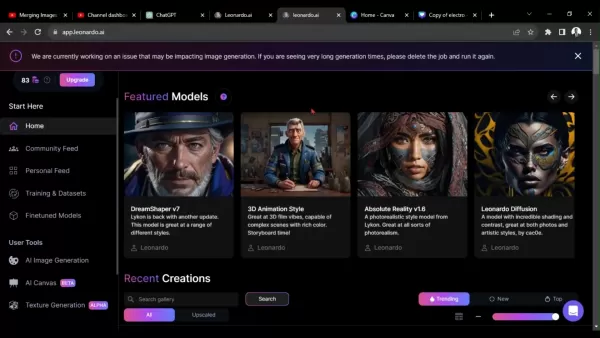
Guía Paso a Paso: Combinando Imágenes en Leonardo AI
Subiendo Tus Imágenes
Lo primero es lo primero, subamos esas imágenes:
- Localiza el Ícono de Subida: En el AI Canvas, encuentra el ícono de subida, usualmente una flecha apuntando hacia arriba. Haz clic para abrir el menú de subida.
- Selecciona 'Desde una Computadora': Elige esta opción para navegar por tus archivos locales.
- Selecciona Tus Imágenes: Encuentra la carpeta con tus imágenes y elige las que deseas usar. Puedes subir varias imágenes a la vez.
- Confirma la Subida: Presiona 'Abrir' o 'Subir' para añadir tus imágenes al AI Canvas.
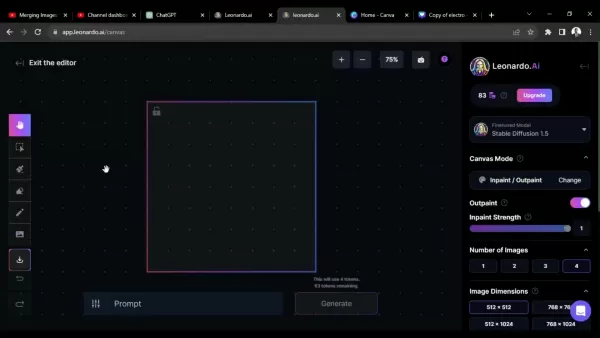
Recuerda mantener tus imágenes en un tamaño y resolución razonables para evitar problemas. Leonardo AI tiene límites en el tamaño de los archivos, así que mantén eso en mente.
Ajustando Tamaños y Posiciones de las Imágenes
Ahora que tienes tus imágenes, es hora de jugar con sus tamaños y posiciones:
- Seleccionando una Imagen: Haz clic en una imagen para seleccionarla. Verás aparecer un cuadro delimitador alrededor de ella.
- Cambiando el Tamaño de las Imágenes: Arrastra las esquinas del cuadro delimitador para ajustar el tamaño. Mantén presionada la tecla Shift para conservar la proporción.
- Moviendo Imágenes: Haz clic y arrastra la imagen dentro del cuadro delimitador para moverla.
- Acercando y Alejando: Usa los controles de zoom para obtener una mejor vista de tu trabajo.
- Ordenando Capas: Haz clic derecho en una imagen para ajustar su orden de capas con 'Traer al Frente' o 'Enviar al Fondo'.
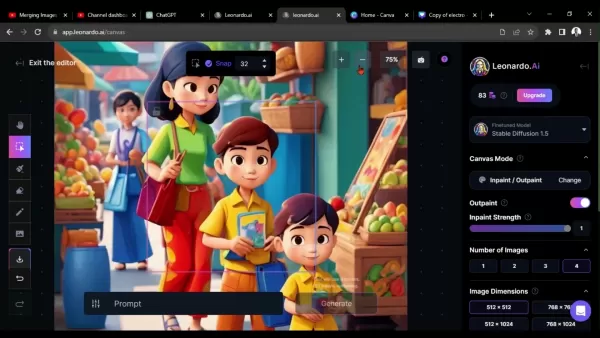
Siéntete libre de experimentar hasta encontrar la disposición perfecta para tus imágenes.
Usando la Herramienta de Borrado para una Mezcla Perfecta
Para que tus imágenes se mezclen de manera fluida, la herramienta de borrado es tu mejor aliada:
- Selecciona la Herramienta de Borrado: Encuentra el ícono de borrador en la barra de herramientas y haz clic para comenzar.
- Ajusta el Tamaño del Pincel: Elige el tamaño adecuado para tus necesidades: más grande para trabajos rápidos, más pequeño para precisión.
- Borra Áreas: Arrastra la herramienta sobre las áreas que deseas eliminar. Las partes borradas se vuelven transparentes, revelando las imágenes debajo.
- Ajusta las Configuraciones del Borrador: Modifica el tamaño y la fuerza del borrador para mayor control.
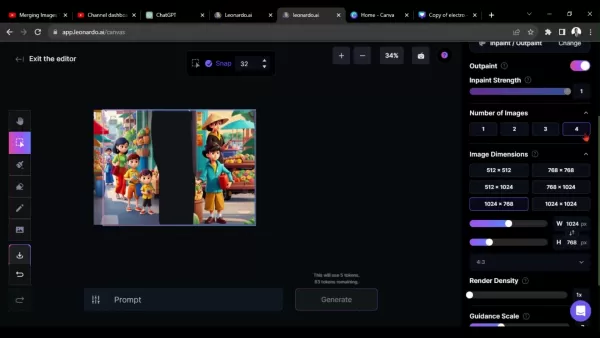
Un pincel de borde suave puede darte una mezcla más natural, y ajustar la opacidad puede ayudar con transiciones sutiles.
Generando Nuevas Variaciones de Imágenes con Prompts
Una vez que hayas posicionado y mezclado tus imágenes, usa prompts de texto para generar nuevas variaciones:
- Localiza el Campo de Prompt: Encuentra el campo de Prompt en la interfaz del AI Canvas.
- Ingresa Tu Prompt: Escribe un prompt detallado para guiar a Leonardo AI. Por ejemplo, "ilustración de fondo caricaturesca".
- Generar: Haz clic en "Generar" y observa cómo Leonardo AI crea cuatro variaciones de tu imagen.
- Revisar y Refinar: Examina los resultados y elige tu favorito. Si es necesario, refina tu prompt y vuelve a intentarlo.
¡No temas experimentar con diferentes prompts para ver qué creaciones únicas puedes lograr!
Precios de Leonardo AI
Resumen de los Planes de Suscripción
Leonardo AI ofrece una variedad de planes de suscripción para adaptarse a diferentes necesidades:
- Gratis: $0 - Acceso limitado a funciones principales y un número limitado de generaciones por mes.
- Aprendiz: $12/mes - Límites de generación más altos y acceso a más modelos con soporte prioritario.
- Artesano: $30/mes - Generación de imágenes ilimitada, modelos premium y derechos de uso comercial.
- Maestro: $60/mes - Todas las funciones de Artesano, además de soporte dedicado y herramientas de colaboración.
El plan gratuito es perfecto para familiarizarte con Leonardo AI, pero a medida que crezcan tus necesidades, considera actualizar para mayor potencia y flexibilidad. Ten en cuenta que los precios pueden cambiar, así que verifica la última información en el sitio web de Leonardo AI.
Ventajas y Desventajas de Usar Leonardo AI para la Combinación de Imágenes
Ventajas
- Interfaz Amigable: Fácil de navegar y usar, incluso para principiantes.
- Asistencia Impulsada por IA: Los prompts de texto y modelos afinados te ayudan a crear y refinar tus imágenes.
- Mezcla Fluida: La herramienta de borrado hace que combinar imágenes sea sencillo.
- Casos de Uso Versátiles: Adecuado para arte digital, marketing y más.
- Plan Gratuito Disponible: Pruébalo sin gastar un centavo.
Desventajas
- Uso Gratuito Limitado: El plan gratuito puede limitar tu creatividad.
- Curva de Aprendizaje: Dominar prompts y modelos puede tomar algo de tiempo.
- Costos de Suscripción: Los planes pagos pueden ser costosos para usuarios ocasionales.
- Dependencia de la IA: Depender demasiado de la IA podría frenar tu propia creatividad.
Funciones Principales de Leonardo AI para la Combinación de Imágenes
Capacidades Clave
Leonardo AI está repleto de funciones para hacer que la combinación de imágenes sea fácil y divertida:
- AI Canvas: Tu espacio de trabajo principal para la manipulación de imágenes.
- Herramienta de Borrado: Esencial para una mezcla fluida.
- Prompts de Texto: Guía a Leonardo AI para generar nuevas variaciones.
- Modelos Afinados: Experimenta con diferentes estilos artísticos.
- Mejora de Resolución: Mejora la resolución de tu imagen final.
- Colaboración en Tiempo Real: Trabaja con otros en tiempo real.
Con estas herramientas, puedes empujar los límites de tu creatividad y crear combinaciones de imágenes impresionantes.
Casos de Uso para la Combinación de Imágenes en Leonardo AI
Aplicaciones en Diferentes Industrias
Las capacidades de Leonardo AI se pueden aplicar en varios campos:
- Arte Digital: Crea arte digital único combinando diferentes elementos y estilos.
- Materiales de Marketing: Diseña anuncios y banners atractivos con imágenes combinadas.
- Arte Conceptual: Genera arte para juegos, películas y animaciones.
- Manipulación de Fotos: Crea manipulaciones fotográficas surrealistas y artísticas.
- Visuales de Productos para E-commerce: Produce visuales profesionales para tiendas en línea.
La versatilidad de Leonardo AI significa que las posibilidades son verdaderamente infinitas.
Preguntas Frecuentes
¿Qué formatos de imagen soporta Leonardo AI?
Leonardo AI soporta formatos JPEG, PNG y GIF. Asegúrate de que tus imágenes estén en uno de estos formatos antes de subirlas.
¿Cómo creo una cuenta en Leonardo AI?
Visita el sitio web de Leonardo AI y sigue las instrucciones de registro. Es posible que necesites unirte a un servidor de Discord para obtener acceso.
¿Puedo combinar imágenes con diferentes proporciones?
Sí, puedes. Solo ajusta sus tamaños y posiciones para que encajen correctamente en el lienzo.
¿Cómo creo una cuenta en Leonardo AI y Discord?
Mira nuestro video anterior haciendo clic en la tarjeta arriba para obtener instrucciones paso a paso.
¿Cómo ajusto el tamaño de estas imágenes?
Haz clic aquí para aprender cómo redimensionar imágenes dentro del AI Canvas.
¿Dónde puedo descargar el diseño final?
Haz clic aquí para descargar tu diseño final una vez que estés satisfecho con él.
Preguntas Relacionadas
¿Cuáles son algunas alternativas a Leonardo AI para la combinación de imágenes?
Aunque Leonardo AI es fantástico, otras opciones incluyen:
- Midjourney: Otro generador de arte con IA que usa prompts de texto para crear imágenes únicas.
- Canva: Una plataforma de diseño amigable con funciones básicas de combinación de imágenes.
- Adobe Photoshop: El estándar de la industria para edición y combinación de imágenes avanzada.
- GIMP: Una alternativa gratuita y de código abierto con herramientas robustas para la combinación de imágenes.
Cada una tiene sus fortalezas y debilidades, así que explóralas para encontrar la mejor opción para tus necesidades y presupuesto.
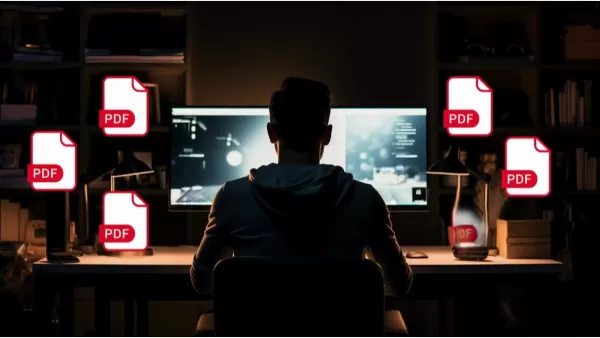 Chat de IA con PDF: Obtenga información instantánea con Perplexity AI
¿Tiene problemas con la sobrecarga de información en los documentos PDF? Perplexity AI revoluciona el análisis de documentos con su función de vanguardia que le permite conversar con sus archivos. Est
Chat de IA con PDF: Obtenga información instantánea con Perplexity AI
¿Tiene problemas con la sobrecarga de información en los documentos PDF? Perplexity AI revoluciona el análisis de documentos con su función de vanguardia que le permite conversar con sus archivos. Est
 Los 5 mejores generadores de kits de medios de AI para una marca eficaz en 2025
En el mundo digital de hoy en día, donde la primera impresión importa más que nunca, un kit de medios elaborado profesionalmente sirve como tarjeta de visita visual, mostrando la historia única de tu
Los 5 mejores generadores de kits de medios de AI para una marca eficaz en 2025
En el mundo digital de hoy en día, donde la primera impresión importa más que nunca, un kit de medios elaborado profesionalmente sirve como tarjeta de visita visual, mostrando la historia única de tu
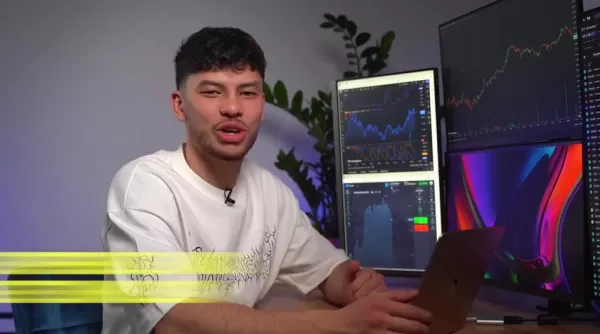 Domina los Bots de Trading con IA: Guía para Principiantes hacia el Éxito en Inversiones Inteligentes
Los mercados financieros pueden ser abrumadores para los principiantes, pero los bots de trading impulsados por IA están revolucionando la forma en que los novatos interactúan con las plataformas de trading. Estos sistemas inteligentes automatizan pr
Domina los Bots de Trading con IA: Guía para Principiantes hacia el Éxito en Inversiones Inteligentes
Los mercados financieros pueden ser abrumadores para los principiantes, pero los bots de trading impulsados por IA están revolucionando la forma en que los novatos interactúan con las plataformas de trading. Estos sistemas inteligentes automatizan pr
 10 de agosto de 2025 05:00:59 GMT+02:00
10 de agosto de 2025 05:00:59 GMT+02:00
This guide on Leonardo AI is super helpful! I tried combining images for a project, and the results were stunning. Perfect for beginners like me! 😄


 0
0





























